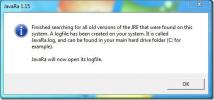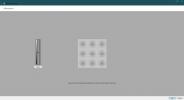Ändra standardtema och textstorlek i Microsoft Edge-läsläge
Microsoft Edge levereras med ett läsläge. När du besöker en webbplats och byter till läsläge, eller om du surfar på webben under läsningen läge, det raderar sidan för alla bilder och nästan allt som inte är text så att du kan läsa den lätt. Läsläget har som standard tre olika teman förutom standardtemat och du kan välja hur stor eller liten texten ska visas. Här är hur.
Öppna Edge och klicka på knappen Fler åtgärder längst upp till höger. Klicka på Inställningar längst ner och bläddra ned till läsavsnittet. Här hittar du två rullgardinsmenyer; det ena för temat som kallas 'Reading View Style' och det andra för textstorleken som dubblas, Reading view font size.

Från läsvyn kan du välja mellan en av fyra stilar; standard, ljus, medium och mörk. Stilarna hänvisar till bakgrundsfärgen för sidan och den kontrasterande textfärgen. Med läsavsnittsstorleken kan du välja mellan en av fyra textstorlekar; små, medelstora, stora och extra stora.
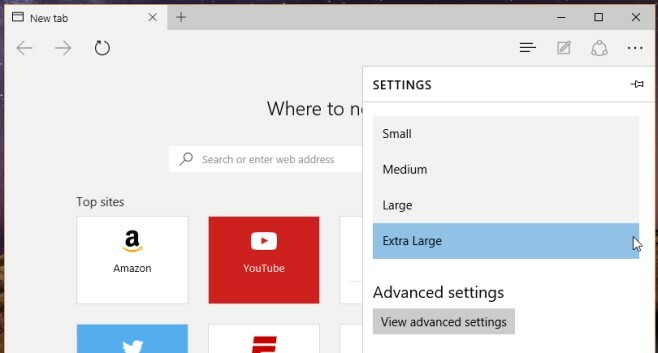
Du kan ändra både läsvystil och textstorlek när du vill och du behöver inte uppdatera sidan. Teman är de vanliga ljus-till-mörka som du normalt ser på att läsa appar för smartphones. Textstorlekskontrollen är dock oerhört begränsad. Det krävs inte mycket för att ge ett teckenstorlekverktyg och Microsoft beslutade att inte tillhandahålla ett.
Sök
Nya Inlägg
Hur man vänder en video på Windows 10 med handbromsen
Att redigera en video är lätt om allt du vill göra är att trimma de...
Hur man tar bort redundanta gamla Java Runtime-filer
Java är en populär, rikligt använt plattform. På datorer installera...
Hur man fixar skärmens ljusstyrka låg vid 100 på Windows 10
Skärmens ljusstyrka är inte en komplicerad systeminställning när de...